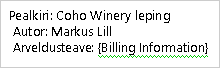Kui saidi haldur või Tegumihaldur määratleb dokumenditeegi sildipoliitika Microsoft Office SharePoint Serveri 2007 või SharePoint Server 2010 saidil, saate nende salvestamisel või printimisel dokumentidesse silte lisada. Pärast sildi lisamist ja vajaliku teabe sisestamist saate sildi lukustada, et vältida teabe värskendamist. Sildi sisu hilisemaks värskendamiseks peate sildi avama.
Rakenduses SharePoint 2013 ja uuemates versioonides pole siltide poliitika funktsioon saadaval.
Märkus.: Saidi halduri või loendi haldur saab ka sildi vaikimisi lukustada.
NB!: Sildi lukustamine või lukust avamine on saadaval ainult Microsoft Office Professional Plusi, Microsoft Office Enterprise ' i, Microsoft Office Ultimate ' i ja Wordi, Exceli ja PowerPointi eraldiseisvates versioonides.
Sildi väljad vastavad dokumenditeegi veergudele. Sildi lisamisel Wordi dokumenti, Exceli töövihikusse või PowerPointi esitlusse värskendatakse silt automaatselt teabega dokumendi atribuutidest. Sildi saab siis lukustada või lukustada. Kui silt on lukus, jääb sildi teave ja dokumendi atribuudid sünkroonimiseks alles.
-
Kui redigeerite teegis dokumendi atribuute, kuvatakse need värskendused sildil.
-
Siltide teabe redigeerimisel ja seejärel dokumendi salvestamisel kuvatakse need värskendused teegi veergudes.
Kui silt on lukustamata, kajastuvad dokumendi atribuutide muudatused alati sildi teabes ja vastupidi, nagu on näidatud järgmisel joonisel.
Saate siiski lukustada sildi, nii et dokumendi atribuutide muudatusi ei värskendata automaatselt sildi teabes. Järgmisel joonisel on kujutatud, et lukustatud silti ei värskendata automaatselt vastuseks dokumendi atribuutide muudatustele.
Sildi lukustamine on kasulik siis, kui dokumendi algset väärtust kasutatakse üksuse nimena (nt "Coho Winery leping"), sest silt jääb samaks ka siis, kui pealkiri või muu dokumendi atribuudid vaadatakse läbi. Kui Coho veinikelder muudab selle nime, saate dokumendi nime värskendamiseks sildi vabastada.
Märkus.: Silti ei saa lukustada enne, kui täidate kogu sildi teabe. Kõik sildi väljad on kohustuslikud. Pange tähele, et iga kasutaja, kellel on faili redigeerimise õigus, saab sildi lukustada või avada.
Pärast sildi lisamist või täitmist saate sildi lukustada, et takistada selle automaatset värskendamist dokumendi atribuutidest. Silte saab lukustada ainult siis, kui silt on täielikult täidetud.
-
Kui teek pole veel avatud, klõpsake selle nime kiirkäivitusalal.
Kui teie teegi nime kiirkäivitusalal ei kuvata, klõpsake käsku Kuva kogu saidi sisuja seejärel klõpsake teegi nime.
-
Osutage dokumendile, klõpsake kuvatavat noolt ja seejärel klõpsake käsku Redigeeri Microsoft Office ' i programmi nimes. Klõpsake näiteks Microsoft Office Wordis nuppu Redigeeri.
-
Paremklõpsake dokumendis, töövihikus või esitluses silti ja seejärel klõpsake kiirmenüü käsku Lukusta silt .
Märkused:
-
Kui silt kuvatakse dokumendi päises, peate esmalt silti paremklõpsama ja seejärel klõpsama kiirmenüü käsku Redigeeri päist .
-
Kui sildil puudub teave, palutakse teil enne sildi lukustamist täita kõik nõutavad andmed.
-
Kui silt on lukus, peate selle enne sildi sisu redigeerimist avama.
-
Kui teek pole veel avatud, klõpsake selle nime kiirkäivitusalal.
Kui teie teegi nime kiirkäivitusalal ei kuvata, klõpsake käsku Kuva kogu saidi sisuja seejärel klõpsake teegi nime.
-
Osutage dokumendile, klõpsake kuvatavat noolt ja seejärel klõpsake käsku Redigeeri Microsoft Office ' i programmi nimes. Klõpsake näiteks Microsoft Office Wordis nuppu Redigeeri.
-
Paremklõpsake dokumendis, töövihikus või esitluses silti ja seejärel klõpsake kiirmenüü käsku Ava silt .
Märkus.: Kui silt kuvatakse dokumendi päises, peate esmalt silti paremklõpsama ja seejärel klõpsama kiirmenüü käsku Redigeeri päist .